Internetkapcsolat követelményei
Információk a videohívás internetkövetelményeiről és a hívás videominőség-beállításainak módosításáról
Internetkapcsolat követelményei
A sikeres videohíváshoz olyan internetkapcsolatra van szükség, amely elég gyorsan küld és fogad adatokat. Jó szélessávú kapcsolat szükséges (videohívás esetén a minimális sebesség 350 Kbps felfelé és lefelé), és a késleltetés nem lehet több 100 ezredmásodpercnél. Ha mobiltelefont vagy táblagépet használ, a 3G/4G mobiljelnek megfelelőnek kell lennie a videohíváshoz. Kérjük, vegye figyelembe, hogy ha műholdas vagy NBN Sky Muster kapcsolatot használ, alacsony sávszélességgel kapcsolatos problémák léphetnek fel.
Többféleképpen is megtekintheti, hogy a felhasználó mekkora sávszélessége van a videohívásban. Használhatja a Traffic Light Connection funkciót a hívásablakon belül, vagy használhatja az irányítópult résztvevői információi legördülő képernyőjét a sávszélesség információinak megtekintéséhez (a részletekért lásd alább).
Az internetkapcsolat sebességét videohíváson kívül is ellenőrizheti, ha sebességtesztet végez itt: https://www.speedtest.net/
Kattintson a GO gombra a teszt elvégzéséhez, és miután végzett, látni fogja az eredményeket
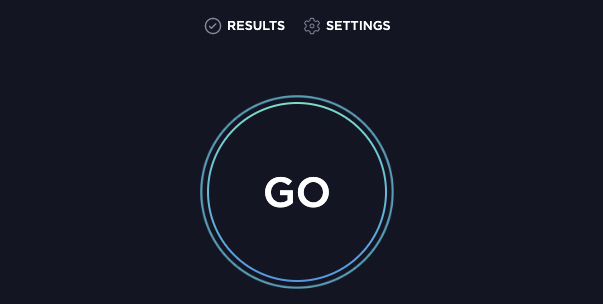 |
 |
Módosítsa a hívás videominőség-beállításait
Kattintson ide , ha meg szeretné tekinteni, hogyan állíthatja be manuálisan a videominőség beállításait hívás közben.
Közlekedési lámpa csatlakozási funkció
|
Könnyedén ellenőrizheti a híváskapcsolat sebességét Healthdirect videohívás közben:
|
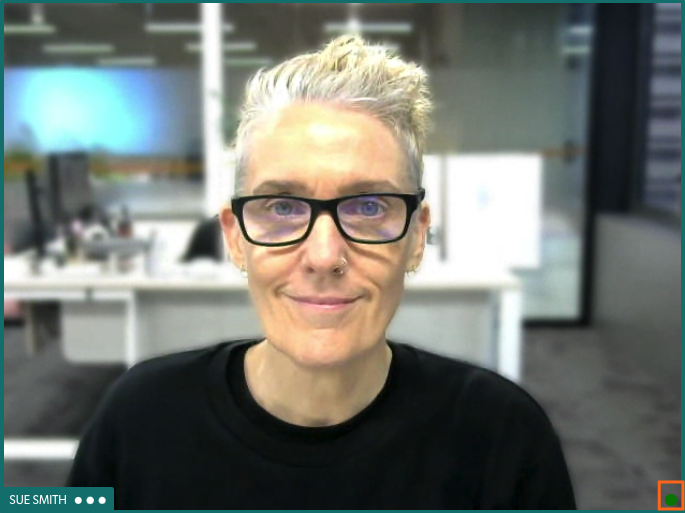 |
| Kattintson a közlekedési lámpára, hogy megtekinthesse a kapcsolat tényleges sebességét a hívás egyik résztvevőjével. | 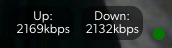 |
Résztvevői információs képernyő – tartalmazza a hívás sávszélességére vonatkozó információkat
|
Lépjen a várakozási területre , kattintson az aktuális hívó fél melletti 3 pontra, és válassza a Résztvevők lehetőséget. a hívás összes résztvevőjével kapcsolatos információk megtekintéséhez, beleértve:
Megjegyzés: akár 60 másodpercig is eltarthat a sávszélesség-információk összegyűjtése, és ezért a pontos információk megjelenítése. |
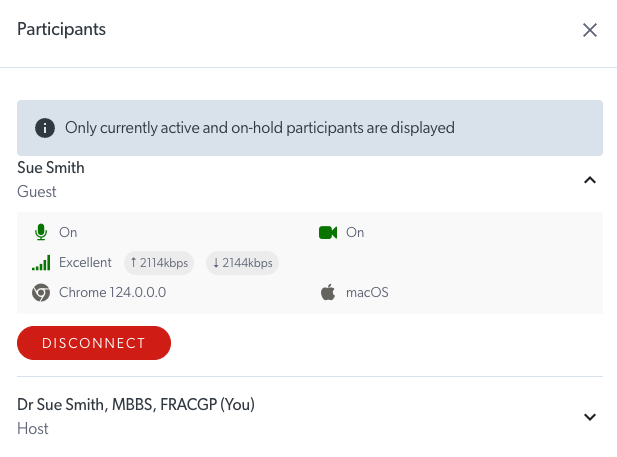 |